Kuidas DirectX Windows 10 arvutisse uuesti installida
Windows / / August 05, 2021
Microsoft DirectX vastutab mängude, video, renderdamise, programmeerimise ja meedia taasesituse jaoks hinnatud ülesannete eest. Nii et üldiselt on see teie arvutil üks oluline tarkvara / draiver Windows 10 PC. Kui aga üks või mitu komponenti puudub, on rikutud või rikutud, peate DirectX-i oma Windows 10 arvutisse uuesti installima. Kui DirectX pole õigesti installitud, viskab see veateateid, näiteks - DSOUND.dll ei leitud, d3d12.dll rikutud, D3DCOMPILER_47.dll jne. Parim viis selliste probleemidega tegelemiseks on DirectXi uue ja uusima versiooni uuesti installimine ametlikest allikatest.
Kui DirectX ei tööta korralikult, ei saa te mängida mänge, nautida filme. Ja see takistab ka teie videotöötlust või muud graafikaga seotud töökoormust. Kuid DirectX on selle põhiosa Windows nüüd ja selle desinstallimine ja uuesti installimine pole lihtsalt võimalik. Seega peame valima teistsuguse lähenemisviisi ja installima DirectX-i lihtsal viisil.
Paljud Redditi kasutajad on sellest probleemist teatanud, kus nende praegune DirectX-i versioon ei tööta enam, ja nad soovivad eelmise versiooni või DirectX-i värske koopia uuesti installida.
d3d12.dll rikutud. Kuidas DirectX12 uuesti installida? alates Windows10
DirectX 11.3 ja 12 uuesti installimine? alates Windows10
Nii et täna juhatame teid läbi DirectX-i uuesti installimise protsessi Windows 10 masinasse.

Sisukord
- 1 Mis on DirectX Windows 10-s
-
2 Kuidas DirectX Windows 10 arvutisse uuesti installida
- 2.1 Autor DirectX Run Time Installer
- 2.2 Kerige registri abil DirectX-i versioon tagasi
- 3 Järeldus
Mis on DirectX Windows 10-s
Microsoft DirectX on tehnoloogiate rühm (API-d), mille Microsoft on välja töötanud Windowsi-põhistele arvutitele. Need on rutiinide, protokollide ja tööriistade komplekt tarkvara ja rakenduste loomiseks. DirectX on ideaalne platvorm 3D-animatsioonide ja rikkaliku heli renderdamiseks. Seda saab kasutada mitmesugustes Windowsi versioonides ja riistvaranõuded on samad mis Windowsil.
DirectX11 uusim versioon annab jõudluse ja turvavärskendused. See kasutab ära uusimad video- ja meediumiriistvara funktsioonid ning praeguse põlvkonna masinad, mis muudavad API-de abil kiiruse ja muudavad teie kasutuskogemuse tundlikumaks ja sujuvamaks. DirectX 11 on eelinstallitud Windows 10-le. Ja DirectX on tasuta tööriist, mis tähendab, et saate selle Microsofti ametlikult veebisaidilt tasuta alla laadida.
Kuidas DirectX Windows 10 arvutisse uuesti installida
DirectX-i versioonide vanad versioonid võivad anda teile vigu, näiteks vead desetup.dll; neid tõrkeid saab parandada Microsofti DirectX-i uusimate värskenduste installimisega või uuesti installimisega. Kuid see annab teile ka mängude ja graafiliste programmide jõudluse. DirectX-i Windowsi süsteemi uuesti installimiseks on arvukalt viise:
Autor DirectX Run Time Installer
Need juhised aitavad teil DirectX-i oma süsteemi installida või uuesti installida, kasutades selleks ametlikku DirectX-i käitusaja installiprogrammi.
Külastage Microsofti ametlikku saiti, minge DirectX-i allalaadimislehele ja klõpsake punasel nupul Laadi alla.
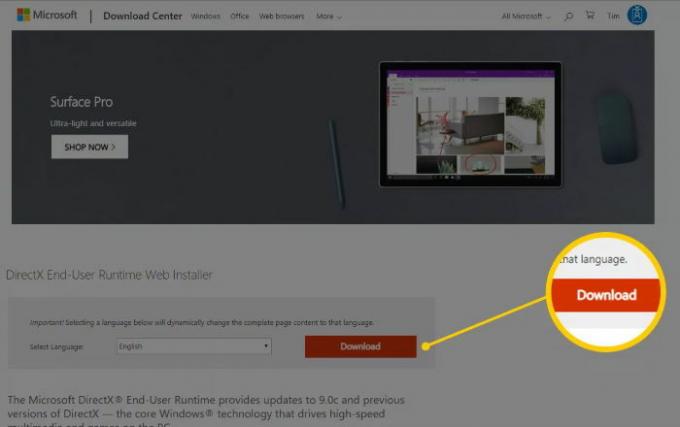
Avage allalaaditud fail dxwebsetup.exe, nõustuge tingimustega ja klõpsake nuppu Edasi. Kui DirectX-i versioon on teie süsteemi juba installitud, kuvatakse suvand Uuesti installimine. Kui soovite uuesti installida, valige uuestiinstalleerimine ja klõpsake nuppu Edasi. DirectX installitakse automaatselt uuesti.
Märge: Istuge kannatlikult failide allalaadimise ajal ja veenduge, et arvuti oleks Internetiga ühendatud.
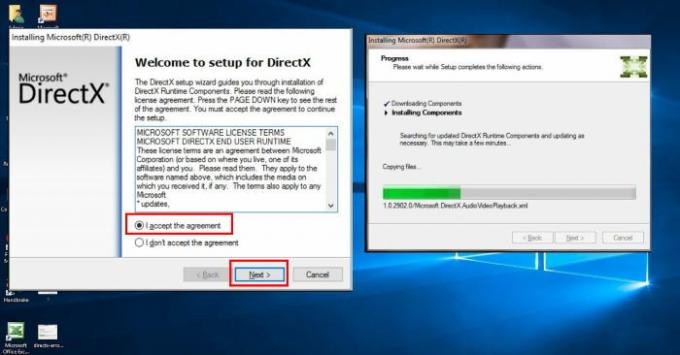
Taaskäivitage arvuti, isegi kui teil pole seda paluda, ja teie DirectX installitakse või installitakse teie süsteemi uuesti.

DirectX-i versiooni kontrollimiseks võite avada käsuviiba ja sisestada ‘dxdiag’ ning vajutada sisestusklahvi. Võimalik, et ilmub teade, mis skannib teie riistvaradraiveri uuesti ja seejärel klõpsake vahekaardil Süsteem. Otsige DirectX-i versiooni.
Kerige registri abil DirectX-i versioon tagasi
Kui ülaltoodud meetod teie jaoks ei toimi, võite proovida registrifaile muuta. Selle meetodi korral muudame teie arvuti DirectX-i versiooninumbreid. Nii tuvastab Windows selle vana versioonina ja installib DirectX-i automaatselt uuesti, kasutades Windowsi värskendust uuemale versioonile.
Registriredaktori avamiseks vajutage klahvi Windows + R ja tippige “regedit”.
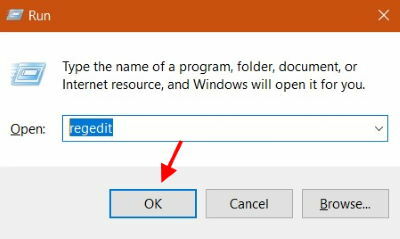
Nüüd navigeerige HKEY_LOCAL_MACHINE> TARKVARA> Microsoft. Valige vasakpoolsel paanil kaust DirectX.
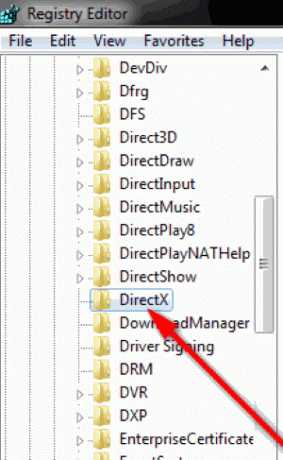
Paremal paanil näete registri väärtust „Versioon“. Klõpsake sellel.

Ilmub uus hüpikaken. Siin peate arvu vähendama. Kui algne väärtus on 4.09.00.xxxx, muutke see versiooniks 4.08.00.xxxx. Ja siis taaskäivitage arvuti. Windowsi värskendus tuvastab selle automaatselt ja installib Direct X uuesti uusimale versioonile.
Järeldus
DirectX on teie Windows 10 Pc jaoks väga oluline tarkvara / draiver. Ja peate seda regulaarselt värskendama. Ülaltoodud meetodid aitavad teil DirectXi oma Windowsi arvutisse hõlpsalt uuesti installida. Juhul, kui teil on õpetuse järgimisega probleeme, saate allpool kommenteerida. Meie tehniline meeskond aitab teil välja tulla.
Toimetaja valik:
- Oluliste failide taastamine, kui Windows 10 ei käivitu
- Kuva Interneti kiirusemõõtja Windowsi tegumiribal
- Kuidas kontrollida ja installida Windows 10 värskendusi?
- Kontrollige arvuti spetsifikatsioone: leidke oma protsessor, GPU, emaplaat ja RAM
- Looge Windowsi tere PIN-kood ja seadistamise viiviteatis
Rahul on arvutiteaduse eriala üliõpilane, kellel on tohutu huvi tehnika ja krüptoraha teemade vastu. Ta veedab suurema osa ajast kas kirjutades või muusikat kuulates või reisides nägemata paikades. Ta usub, et šokolaad on lahendus kõigile tema probleemidele. Elu juhtub ja kohv aitab.



